Como Cancelar os Planos de Armazenamento do iCloud
Se você já subscreveu um plano de armazenamento do iCloud e agora pretenda cancelar a subscrição, confira os passos em baixo.

Mar 04, 2024 • Arquivado para: Gerenciador de Celular • Soluções comprovadas
Quando você adquire um novo dispositivo iOS, quer seja um iPad, iPhone, iPod ou Mac, você irá receber imediatamente 5GB de armazenamento gratuitos do iCloud. Este armazenamento pode ser usado para salvar arquivos do seu dispositivo como fotos, músicas, aplicativos, filmes, livros, emails, entre outros. Se os 5GB não forem suficientes para você e precisar de mais espaço, então a Apple tem soluções para você. Por mais alguns reais, você pode adquirir mais espaço de armazenamento para salvar dados no iCloud.
Se você já subscreveu um plano de armazenamento do iCloud e agora pretenda cancelar a subscrição, confira os passos em baixo.
Parte 1. Como cancelar o plano de armazenamento do iCloud para iPhone, iPad e iPod
Confira em baixo os passos para cancelar os planos de armazenamento nos dispositivos iPad, iPhone e iPod.
Passo 1: Abra as Definições na sua tela principal e navegue até às definições do iCloud.
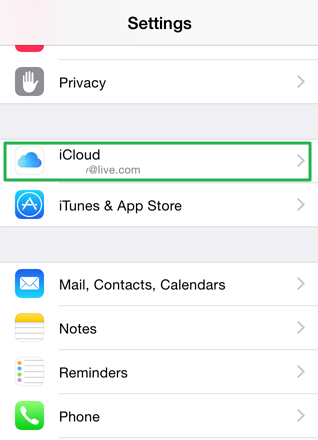
Passo 2: Nas definições do iCloud pressione em "Armazenamento".
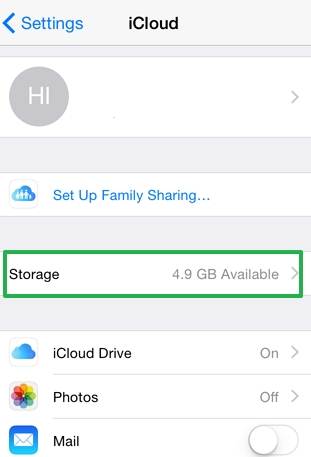
Passo 3: No menu de Armazenamento, pressione em "Gerenciar Armazenamento".
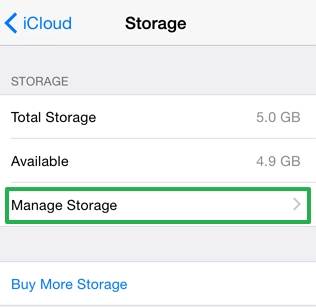
Passo 4: Navegue até ao fundo da tela e pressione em "Alterar Plano de Armazenamento".
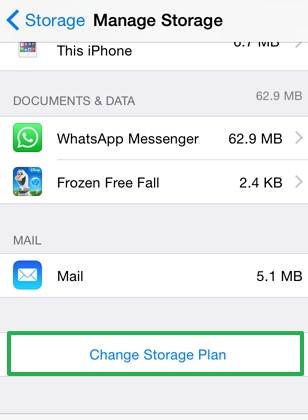
Passo 5: Pressione na opção "Gratuito" seguido de Comprar no canto superior direito do aplicativo.
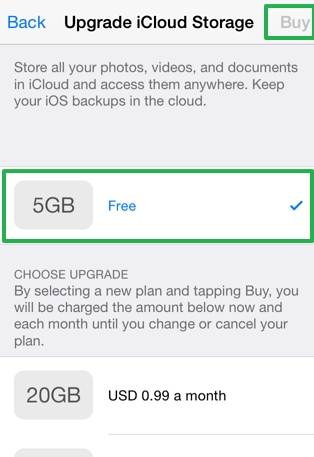
Insira o seu Apple ID e a senha para cancelar o plano com sucesso. As alterações serão consideradas assim que a subscrição terminar.
Parte 2. Como cancelar o plano de armazenamento do iCloud no Mac
Passo 1: Clique no menu Apple, vá nas Preferências de Sistema e clique em iCloud.
Passo 2: Clique em Gerenciar no canto inferior esquerdo.
Passo 3: Clique em Alterar o Plano de Armazenamento no canto superior direito.
Passo 4: Clique em “Opções para Regredir…” e insira o seu Apple ID e senha e clique em Gerenciar.
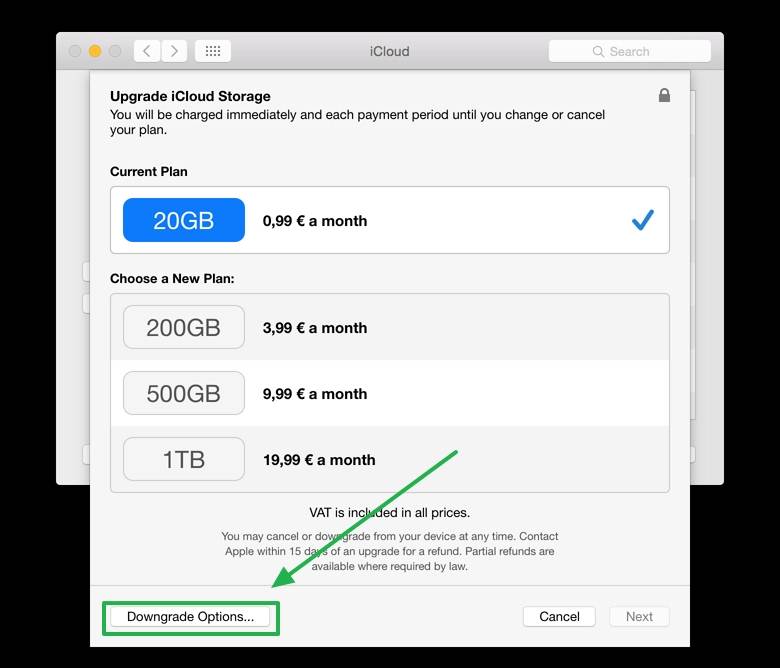

Dr.Fone - iOS Gravador de Tela
Grave facilmente Clash Royale qualquer jogo num clique.
- Simples, seguro e rápido.
- Grave jogos, vídeos e muito mais.
- Exporte vídeos HD para o computador.
- Capture o áudio do sistema do dispositivo.
- Ofereça suporte a dispositivos bloqueados e desbloqueados.
- Suporta iPhone, iPad e iPod touch que roda iOS 7.1 até iOS 10.
Passo 5: Selecione o plano "Gratuito" para cancelar o plano com sucesso. As alterações serão consideradas assim que a subscrição atual terminar.
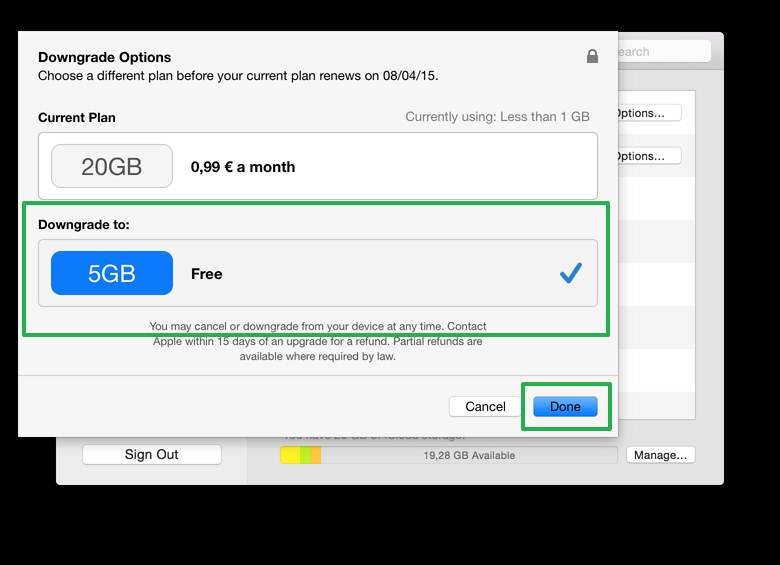
Passo 6: Clique em Concluído.
Parte 3. Como excluir/fechar uma conta do iCloud
É praticamente impossível usar um dispositivo iOS sem uma conta do iCloud. Para isso, é melhor você comprar um dispositivo que não seja iOS do que ter um e não usufruir de uma conta do iCloud. Ter uma conta do iCloud é extremamente importante para fazer backup dos seus dados pessoais, e mesmo que não queria salvar as suas fotos, vídeos ou músicas, pode sempre salvar os seus contatos, lembretes, calendários, emails e notas. Fazer backups regulares é essencal para você pode acessar os dados sempre que perder o seu dispositivo, e ocupam apenas uma pequena percentagem do espaço de armazenamento no iCloud. Você pode simplesmente acessar ou restaurar os seus contatos, emails e outros dados pessoais sincronizando o seu novo dispositivo com a conta do iCloud, ou entrando no iCloud no Windows ou Mac.
Se por qualquer razão você já não deseje usar o seu armazenamento do iCloud, pode simplesmente excluir a sua conta do iCloud. Tudo o que você tem que fazer é excluir a conta em todos os seus dispositivos e limpar os dados salvaguardados na conta do iCloud.
Tarefas que você deve fazer antes de fechar a sua conta do iCloud
Agora que você já decidiu em fechar a sua conta do iCloud, primeiro deve certificar-se de que nenhum dos seus dispositivos está atualmente sincronizado com sua conta do iCloud. Este passo é de extrema importância, pois mesmo após você excluir a sua conta os dispositivos continuam sincronizando a informação, por isso é o mesmo que não ter feito nada.
De seguida, você deve excluir todas as suas contas em todos os seus dispositivos. Quer você use um iPhone, iPad ou Mac, deve excluir a conta do iCloud em todos estes dispositivos.
Após excluir a sua conta em todos os seus dispositivos, deve entrar na plataforma iCloud.com no seu computador e excluir os seguintes arquivos:
Fotos: Se você permitiu o seu dispositivo para carregar suas fotos para o iCloud, então sem dúvida deve verificar a sua conta e excluir todas as fotos salvaguardadas no servidor do iCloud. Este processo normalmente sincroniza o seu dispositivo, mas uma vez que removeu a conta no seu dispositivo, já não irá ocorrer a sincronização.
Vídeos: Exclua todos os vídeos carregados do seu dispositivo iOS para o servidor do iCloud, para remover todos os arquivos existentes no servidor.
Música: A maioria dos usuários sincronizam as suas músicas com as respetivas contas do iCloud, por isso deve também excluir os seus arquivos de música.
Todos os seus contatos: Uma das principais razões de ter um celular é por causa dos contatos. O iCloud salva todos os contatos existentes no seu dispositivo e você deve excluí-los se desejar fechar a sua conta.
Calendários: Você também deve excluir todas as suas entradas de calendário do servidor.
Notas: Deve também excluir as suas notas nos seus dispositivos para concluir este processo.
Lembretes: Se você é do tipo que usa lembretes para tudo e mais alguma coisa, então deve estar ciente de que os seus lembretes também são carregados diretamente para o servidor do iCloud.
Email: Esta é também uma das principais razões para usarmos o nosso celular diariamente. Limpar o nosso email no iCloud é extremamente importante pois contém muitas das nossas informações pessoais.
Após excluir todos estes arquivos da sua conta do iCloud, você já não poderá acessar o backup do iCloud no seu dispositivo, exceto se tiver feito o backup com o iTunes. Isto significa que não terá mais nenhum backup disponível e corre o risco de ficar sem os seus dados caso perca o seu dispositivo.
Para excluir a conta do iCloud
Excluir o iCloud dos seus dispositivos é o primeiro passo para fechar a sua conta do iCloud. Para tal, siga os passos em baixo.
Passo 1: Abra as Definições na tela inicial e acesse as definições do iCloud.
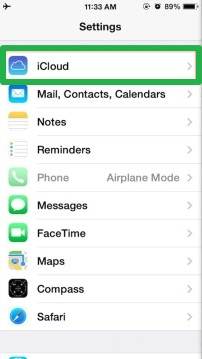
Passo 2: Navegue para baixo na página do iCloud e pressione em Excluir Conta.
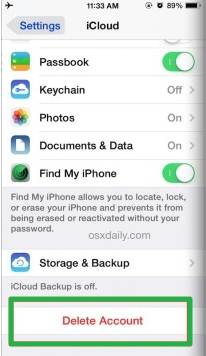
Passo 3: Pressione na opção Excluir na janela pop-up para confirmar que pretende excluir a conta do iCloud.
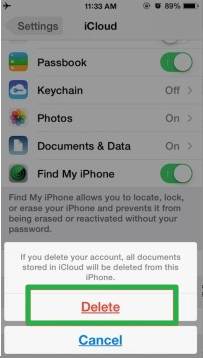
Categorias
Artigos Recomendados
InClowdz
- 1 Gerenciamento de Contas de Nuvem Diferentes
- Usar Duas Contas do OneDrive Num PC
- Sincronizar Google Drive com OneDrive
- Transferir do OneDrive para Google Drive
- Mover Arquivos do Google Drive para OneDrive
- Adicionar/Remover OneDrive no Explorador de Arquivos
- 2 Dicas sobre Nuvem
- Como Cancela Planos de Armazenamento do iCloud
- Como Gerencia Contatos no Google Contacts
- Guia para Alterar Sua Conta do iCloud















Alexandre Garvalhoso
staff Editor